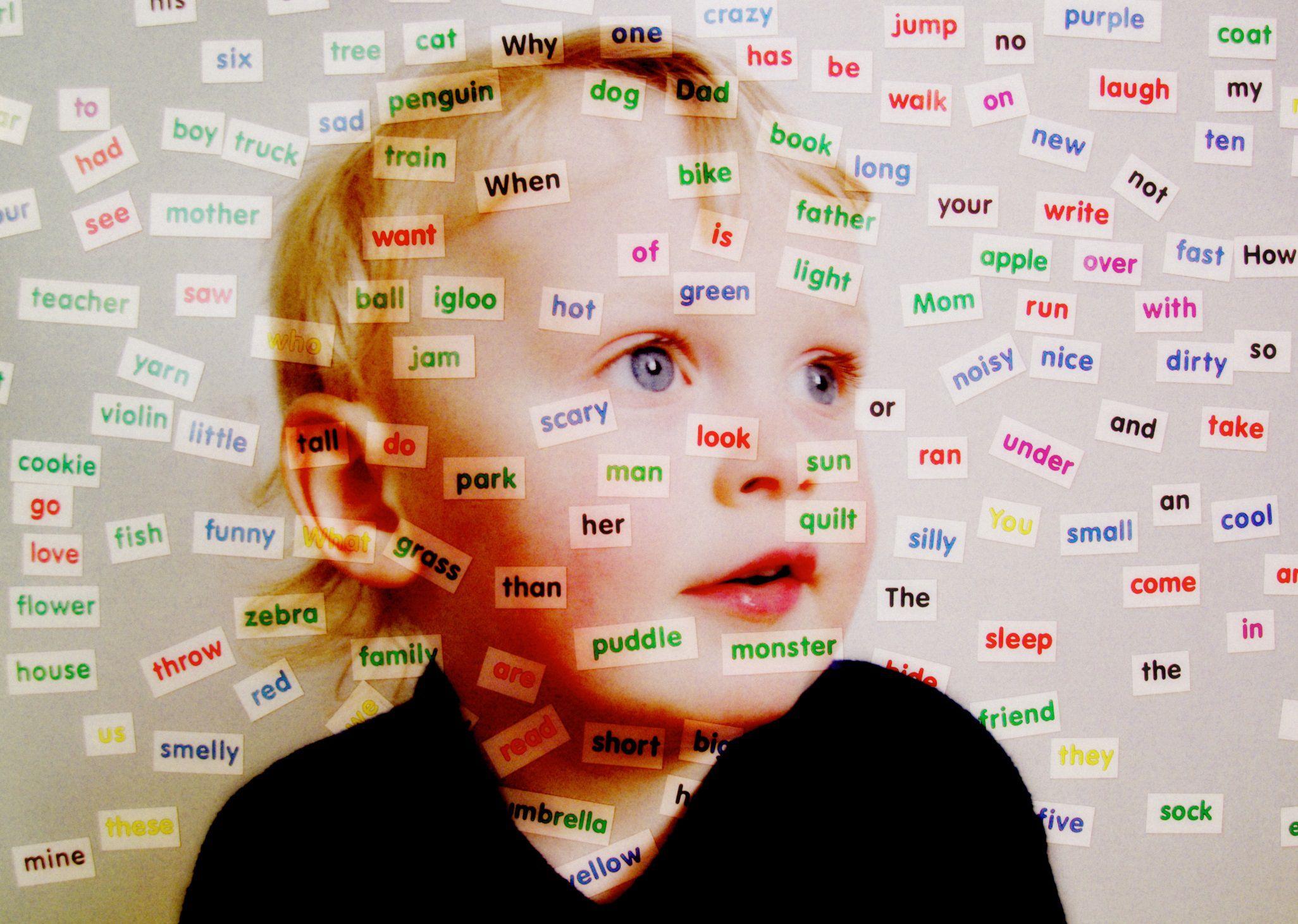Z ponad 66 milionami najlepszych użytkowników w Stanach Zjednoczonych i hitami, takimi jak Wikingowie, musi być wiele tysięcy posiadaczy Apple TV, którzy chcieliby uzyskać dostęp do usług Amazon za pomocą swojego ulubionego urządzenia.
Na szczęście Amazon udostępnił aplikacje Instant Instant Video nie tylko dla iPhone’a, iPada i iPoda touch, ale także Apple TV, dzięki czemu oglądanie treści Amazon na telewizorze jest naprawdę łatwe.
Jak zdobyć Amazon Prime Video na Apple TV
Istnieje wiele sposobów oglądania filmów Amazon Prime na urządzeniu Apple TV, ale najłatwiej jest po prostu pobrać aplikację bezpośrednio na telewizor:
- Otwórz App Store.
- Szukaj Amazon Prime Video ze sklepu TVOS App Store.
- Wybierz Zainstaluj.
Korzystanie z iPhone’a, iPada lub iPoda Touch
Jeśli wolisz używać urządzenia z iOS do oglądania filmów Amazon Prime na swoim Apple TV, wykonaj następujące kroki:
- Pobierz i zainstaluj aplikację Amazon Instant Prime Video.
- Zaloguj się za pomocą swojego identyfikatora Apple ID, aby przeglądać, oglądać i wypożyczać swój katalog dostępny za pomocą iPhone’a lub iPada.
Kolejny krok, który umożliwia oglądanie filmów za pośrednictwem Apple TV, wymaga funkcji AirPlay.
- Upewnij się, że urządzenie z iOS znajduje się w tej samej sieci Wi-Fi co Apple TV.
- Uruchom aplikację Prime Instant Video i zaloguj się.
- Wybierz film, który chcesz obejrzeć, i naciśnij Odtwórz w aplikacji.
- Przesuń palcem w górę od dołu ekranu iOS, aby uzyskać dostęp do Control Center.
- Naciśnij przycisk AirPlay (trójkąt skierowany w górę z prostokątem powyżej, który wygląda jak telewizor).
- Wybierz Apple TV, do którego chcesz również przesłać strumieniowo film, i dotknij jego nazwy w oknie dialogowym.
- Film lub program telewizyjny powinien teraz być odtwarzany na urządzeniu Apple TV.
Korzystanie z komputera Mac
Możesz także przesyłać strumieniowo filmy Amazon z komputera Mac, pod warunkiem, że działa on z systemem MacOS 10.11 lub nowszym.
- W przeglądarce internetowej wybierz film lub program telewizyjny, który chcesz obejrzeć ze strony internetowej Amazon.
- Po rozpoczęciu filmu dotknij przycisku AirPlay w prawym górnym rogu paska menu Mac (po lewej stronie ikony głośności) i wybierz Apple TV, do którego chcesz przesłać strumieniowo zawartość.
- Twój pulpit Mac powinien pojawić się na ekranie twojego telewizora.
Ostatnie słowa
W większości przypadków można wykonać te kroki, aby obejrzeć strumieniowe wideo dostarczane przez Amazon za pomocą Apple TV trzeciej generacji (2012) lub nowszej.